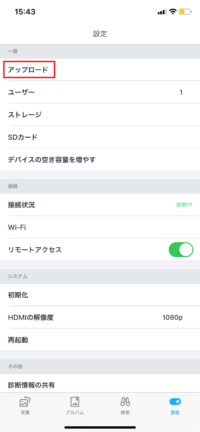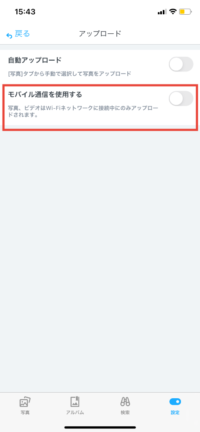写真を取り込む
目次
スマートフォンから写真を取り込む
- アプリ「写真」タブの左上にある「+」をタップします。
- アップロードする写真・動画を選択して「アップロード」
をタップします。 - アップロードと分析処理が行われ、処理が完了したデータが「写真」タブに表示されます。
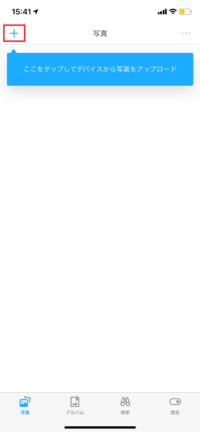
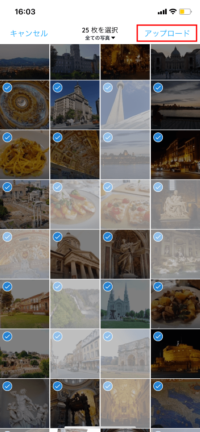
※写真・動画は画質を落とさずにアップロードされます。
容量の大きいデータを一度に処理するとアップロード完了まで時間を要します。
※コピーされた写真など、同じ写真が複数枚ある場合は1つ写真のみ取り込み処理されます。
SDカードから写真を取り込む
- UTO本体のランプが白く点灯/点滅していることを確認し、SDカードをSDカードスロットに挿入します。
- アプリに表示された指示に従い、アップロードを行います。
- アップロードが完了したらSDカードをUTOから取り外してください。
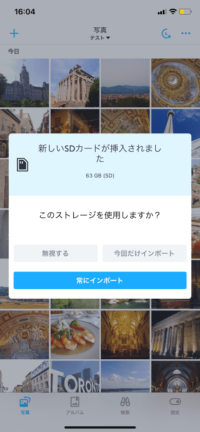
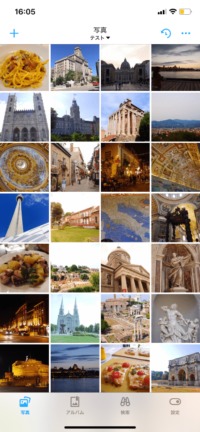
※SDカードに保存されている写真・動画のうち、まだUTOにアップロードされていない写真・動画が一括でアップロードされます。
※アップロードをする写真・動画を選択することはできません。
USBメモリー、HDD、SSDから写真を取り込む
※インポート対象として指定できるストレージはメインストレージのみ、フォルダは一つのみとなります。
※フォルダを複数インポートしたり、フォルダを切り替えて写真管理をすることはできません。
※アップロードをする写真・動画を選択することはできません。
- メインストレージをPCに接続し、ストレージの第一階層(「uto」フォルダと同階層)にフォルダを作成。作成したフォルダ中に、取り込みするすべての写真・動画を格納してください。
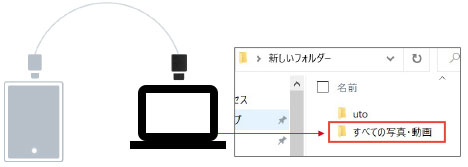
- ストレージをUTOに接続し、アプリの「設定」→「ストレージ」でメインストレージを選択します。
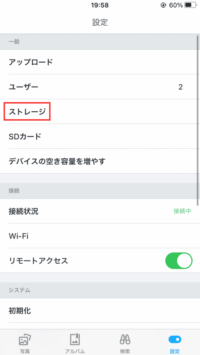
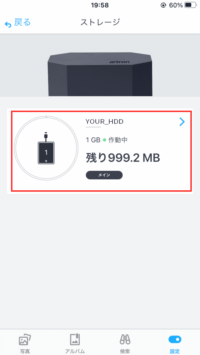
- 「ストレージからインポート」を選択し、アップロードしたいフォルダを選択します。
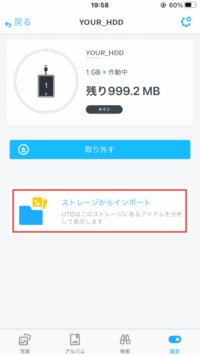
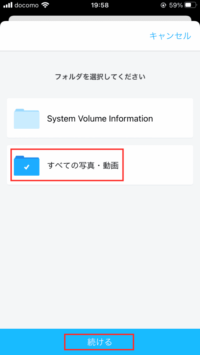
- 「続ける」をタップするとアップロードが実施されます。
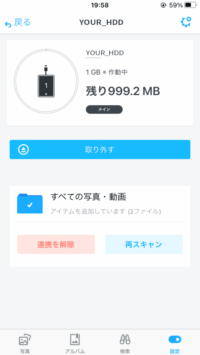
アップロード時にモバイル通信を使用しない設定
- UTOアプリ内の「設定」→「アップロード」を開きます。
- 「モバイル通信を使用する」をオフにすると、Wi-Fi環境に無い場合は、写真のアップロードを行いません。
※デフォルト設定では「モバイル通信を使用する」はオフになっています。